- word教程视频全集自学:word2013毕业论文标题如何自动编号
- word教程:Word行距怎么设置?基础设置,必会的4个方法!
- word教程自学:如何用WORD制作毛笔描红的米字格?
- wordpress菜鸟教程:如何给WORD已经打好的文字加上米字格?
Word是一款广泛使用的文档处理软件,但是许多人只是使用其基本功能,而忽略了一些实用的方法,这些方法可以帮助我们更高效地处理文档。
今天哒哒就来给大家分享五个Word使用小技巧,让你熟练处理文档,大幅度提升工作效率!下面一起来看看吧!
Word功能快捷键
首先说到提高Word工作效率,是不是有很多小伙伴第一个想到的就是快捷键,没错,Word也有很多快捷键,可以大幅度提升我们文档处理速度。
Word使用快捷键,你不会还是只知道Ctrl+c、Ctrl+v吧,下面哒哒给大家整理了一些常用快捷键,熟练掌握它们快捷键就能帮你轻松搞定Word。

快速转换大小写
在编辑文档的时候,很多小伙伴们都有需要转换字母大小写的时候吧,Word提供了一个简单而快速的方法来实现这一功能。
我们只需要选中要转换的文本,然后点击“Shift+F3”快捷键,即可将文本转换为大写、小写或首字母大写,这个功能能让我们快速调整文本格式,节省大量时间。

清除文本格式
相信很多小伙伴们都有遇到过这种情况吧,从互联网或其他文档中复制内容到Word中,会带来不必要的格式混乱,这个时候清除文本格式就非常重要了。
Word可以快速清除文本格式,,只需复制文本并粘贴至文档中,然后按下快捷键【Ctrl+Shift+N】即可。
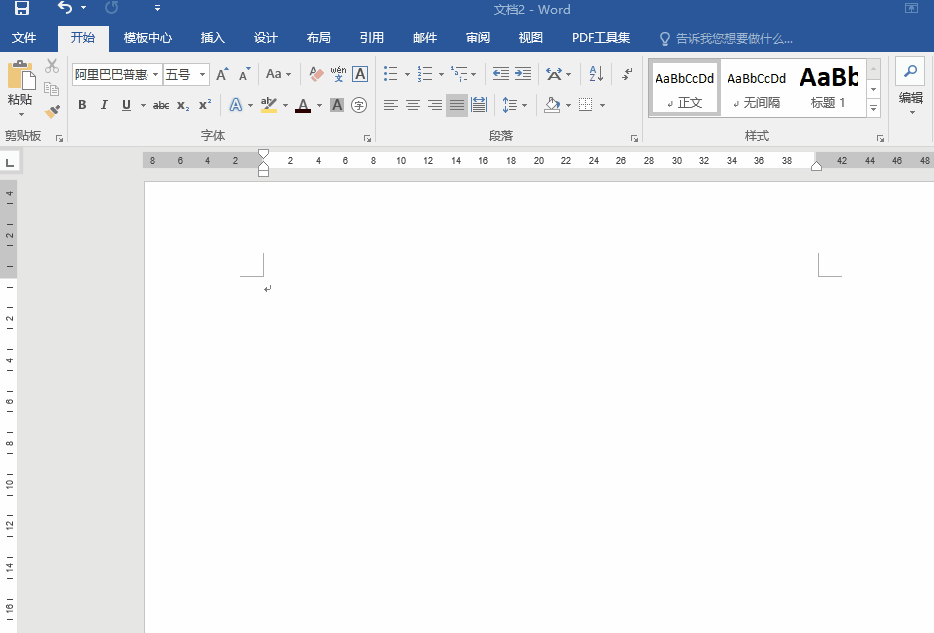
语音朗读文本
有时候,我们需要听到文本的声音,以便更好地检查语法和拼写错误,Word提供了一个方便的朗读功能,可以帮助我们实现这一需求。
只需选中要朗读的文本,然后点击【朗读】按钮,Word会自动读出选中的文本。

当然,除了内置的朗读工具外,我们还可以通过第三方软件“迅捷PDF转换器”这款软件来实现文字转语音的操作。
迅捷PDF转换器是一款功能强大、界面简洁、操作简单的文件格式转化器,软件支持多种文件格式之间的转换,包括Word、Excel、PPT、HTML、TXT,图片等。

百度搜索【迅捷pdf转换器】即可下载~

除了文件格式转换以外,软件还有很多特色功能,文字语音互转就是其中之一,打开软件首页,选择上方【特色转换】下的【文件转语音】,上传文件即可转换为音频文件。

删除空白格
在编辑文档时,我们经常会遇到多余的空白格,这些空白格可能会影响文档的美观和排版效果。
Word提供了删除空白格的功能,只需按下【Ctrl + H】快捷键,然后在【查找和替换】对话框中输入【^w】,将替换内容留空,点击【全部替换】按钮即可删除所有空白格。
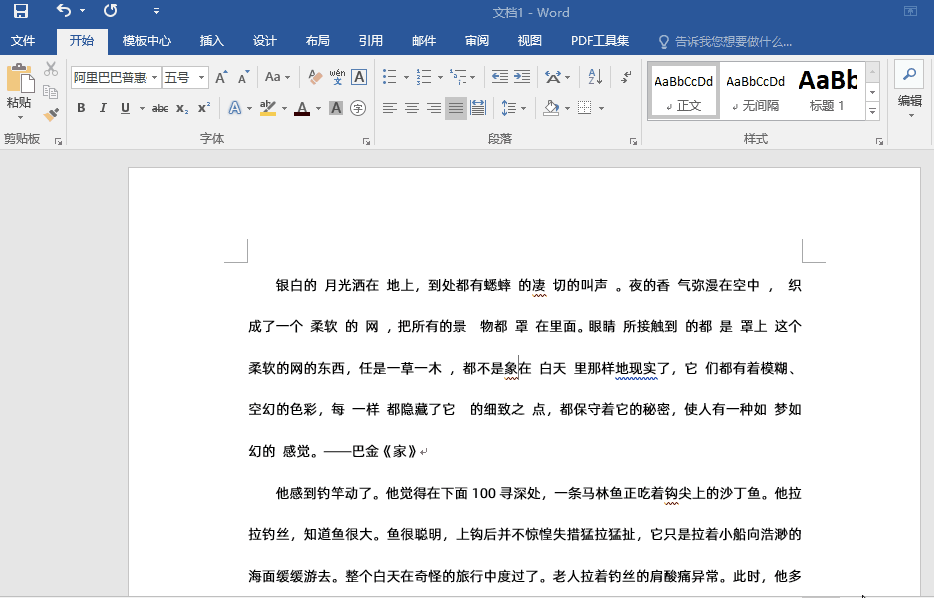
今天分享的Word使用小技巧就到这里了,看完记得点赞和收藏!
上一篇:word教程:详细为你解答word文档怎么做? 下一篇:收集整理的有关Word的基础入门教程,希望能够帮助到大家
郑重声明:本文版权归原作者所有,转载文章仅为传播更多信息之目的,如作者信息标记有误,请第一时间联系我们修改或删除,多谢。
